발생률 감소
인시던트 폴 오프는 정점 법선과 폴 오프 로케이터 사이의 발생률에 의해 결정된 가중치를 계산합니다. 정점이 제공되지 않으면 기본값 1.0이 적용됩니다.
발생률 감소 도구를 활성화하려면
| 1. | 를 엽니 다 Model 오른쪽 패널에서 레이아웃을 열고 Items 탭. |
| 2. | 옆에있는 아래쪽 화살표를 클릭하십시오. Add Item 선택 Falloffs > Incidence Falloff. |
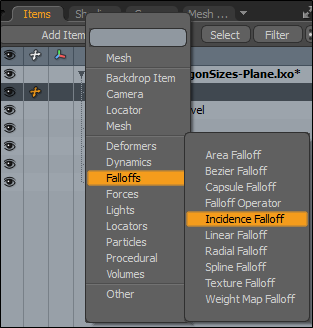
• 또는 Setup 하단 패널에서 레이아웃을 클릭하고 Add을 선택하고 Mesh Operations > Tool Pipe > Falloffs > Incidence Falloff.
변형 속성
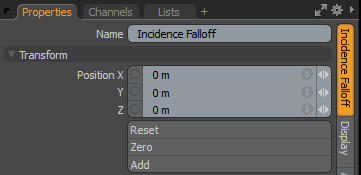
|
Name |
현재 항목의 이름을 표시합니다. 클릭하여 변경할 수 있습니다 현재 이름과 새 이름을 입력하십시오. |
|
Position XYZ |
XYZ 공간에 항목을 숫자로 배치하도록 지정하십시오. 위치 변환은 중심 위치에서 시작됩니다. |
|
Reset |
선택한 변환 값을 (0,0,0)으로 재설정하고 항목을 기본 상태로 되돌립니다. |
|
Zero |
선택한 변환 속성 값을 0 가운데 위치와 항목 위치는 그대로 둡니다. |
|
Add |
기본 0,0,0 값을 유지하면서 선택한 변환 세트를 채널 목록에 추가하는 데 사용합니다. (참조를 위해서는 기본값을 유지해야합니다. 채널을 재정의하려면 먼저 존재해야합니다.) 노트 : 변환 항목은 변환 값을 저장하는 항목과 연관된 채널 그룹입니다. 이러한 변형 값은 항목의 위치, 회전 또는 배율을 제어합니다. 기본적으로 새 항목에는 관련 변환 항목이 없습니다. Properties 패널). 필요에 따라 필요한 변환 만 추가하여 장면 오버 헤드를 줄입니다. 사용하지 않으면 Add 기능 (여기에 제공된대로)을 사용하면 다양한 변형 도구 중 하나를 사용하거나 값을 편집하여 대상 항목을 변형 할 수 있습니다. 그렇게하면 Modo 자동으로 변형 항목을 Channels 뷰포트 목록. |
발생률 감소 속성
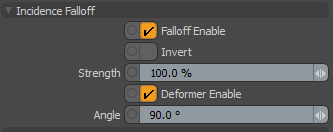
|
Falloff Enable |
폴 오프의 영향을 설정 또는 해제합니다. 비활성화하면 폴 오프가 대상에 영향을 미치지 않습니다. 하나, Modo 장면과 함께 비활성화 된 레이어를 저장하고 값은 Modo 세션. |
|
Invert |
활성화되면 폴 오프의 영향 영역을 반대로 바꿉니다. |
|
Strength |
폴 오프가 대상에 미치는 최대 영향을 제어합니다. 가치 50%, 감소로 완전히 영향을받는 영역도 절반 만 영향을받습니다. |
|
Deformer Enable |
활성화되면 폴 오프를 메시에 연결하고 메시 디 포머로 사용할 수 있습니다. 자세한 내용은 디 포머 적용. |
| Angle | 가중치를 조정하는 데 사용되는 임계 값 각도를 정의합니다. |
완화 속성
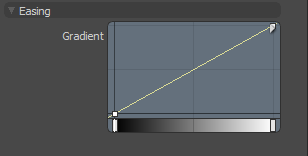
| Gradient |
새로운 사용자 정의 폴 오프 셰이프를 만들어 폴 오프의 가중치를 다시 매핑 할 수 있습니다. 에서 그래프 편집기을 누릅니다. Ctrl/Cmd + Alt 그래프 선을 클릭하여 새 요점을 추가하십시오. 핵심 포인트를 이동하여 사용자 지정 폴 오프 모양을 만듭니다. 자세한 내용은 키 생성. |
관련 비디오
그라디언트 편집기에 대한 개요를 보려면이 비디오를보십시오.
도움이되지 않은 죄송합니다
왜 도움이되지 않습니까? (해당되는 모든 것을 체크하세요)
의견을 보내 주셔서 감사합니다.
찾고있는 것을 찾을 수 없거나 워크 플로에 대한 질문이있는 경우 시도해보십시오 파운드리 지원.
학습 내용을 개선 할 수있는 방법에 대한 의견이 있으시면 아래 버튼을 사용하여 설명서 팀에 이메일을 보내십시오.
의견을 보내 주셔서 감사합니다.